win11 23H2版本聚焦壁纸不能自动更新如何解决
近日有不少用户在升级到win11 23H2版本之后,反映说遇到这样一个,就是聚焦锁屏壁纸不能自动更新了,很多人不知道这是怎么回事,其实解决方法也不会难,有遇到一样情况的用户们可以跟着笔者一起来学习一下win11 23H2版本聚焦壁纸不能自动更新的详细解决方法吧。
方法一:
1. 在电脑的搜索框内输入CMD,点击以管理员身份运行命令提示符应用程序。
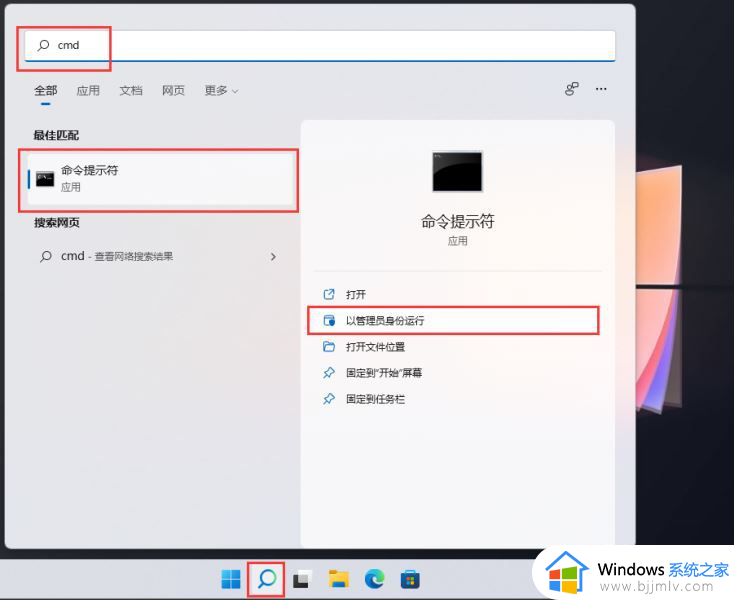
2. 管理员:命令提示符窗口,输入并按回车执行以下命令:
del /f /s /q /a “%userprofile%/appdatalocalpackagesmicrosoft.windows.contentdeliverymanager_cw5n1h2txyewylocalstateassets”。
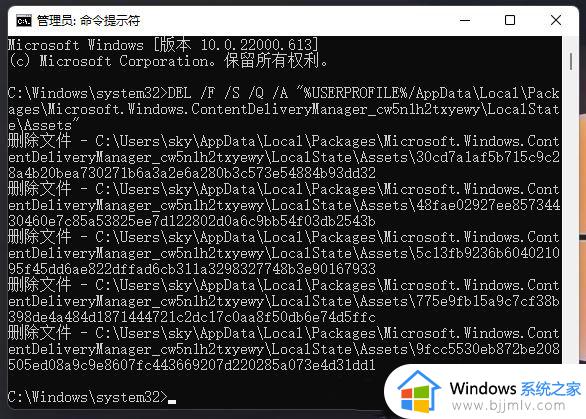
3. 管理员:命令提示符窗口,输入并按回车执行以下命令:
del /f /s /q /a “%userprofile%/appdatalocalpackagesmicrosoft.windows.contentdeliverymanager_cw5n1h2txyewysettings”。
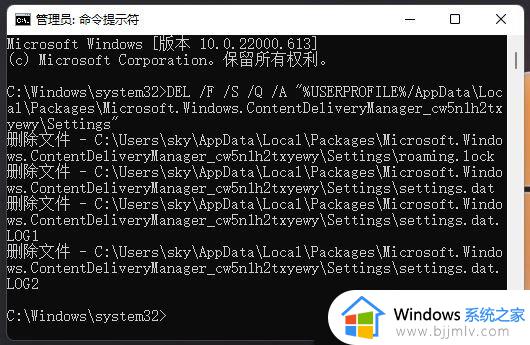
4. 管理员:命令提示符窗口,输入并按回车执行以下命令:
powershell -executionpolicy unrestricted -command “& {$manifest = (get-appxpackage *contentdeliverymanager*).installlocation + ‘appxmanifest.xml’ ; add-appxpackage -disabledevelopmentmode -register $manifest}“。
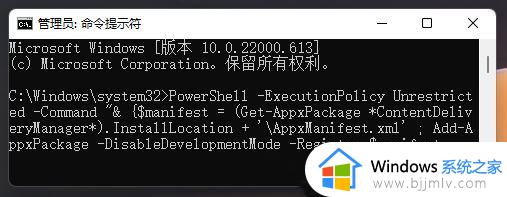
方法二:
1. 设置“个性化”锁屏界面“个性化锁屏界面切换到图片。
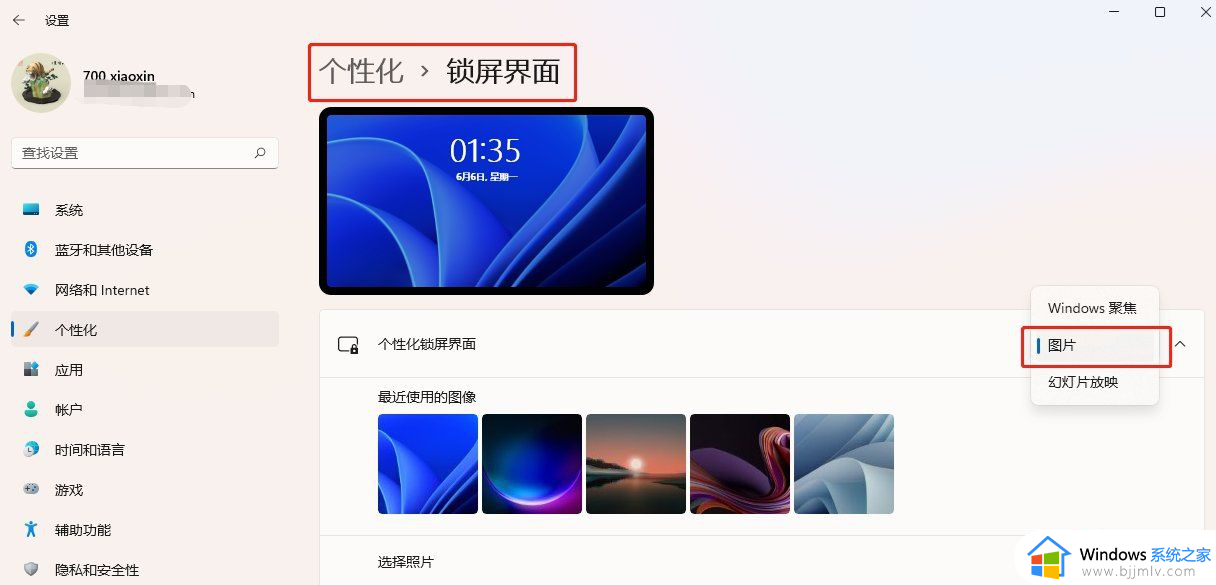
2. 打开文件资源管理器,点击查看导航栏中的“显示”查看隐藏项。
3. 打开C:用户你的用户appdatalocalpackagesmicrosoft.windows.contentdeliverymanager_xxxxxxxlocalstateassets 删除所有文件(历史聚焦图片)。
4. 打开C:用户你的用户名appdatalocalpackagesmicrosoft.windows.contentdeliverymanager_xxxxxxxsettings 删除所有文件(若提示文件占用,个性化里切回windows聚焦再切图片)。
5. 个性化锁屏界面切换回Windows聚焦,稍等片刻,然后按Win + L查看效果。
6. 打开Assets文件夹,如果有新文件,则更新成功。
关于win11 23H2版本聚焦壁纸不能自动更新的详细解决方法就给大家介绍到这里了,有遇到一样情况的用户们可以参考上面的方法步骤来进行解决吧。
win11 23H2版本聚焦壁纸不能自动更新如何解决相关教程
- win11聚焦壁纸不更新解决方法 win11聚焦壁纸没有更新怎么办
- windows11聚焦锁屏壁纸不能自动更换怎么回事 win11 windows聚焦锁屏壁纸不切换如何解决
- Win11windows11聚焦图片不更新为什么 win11windows聚焦图片不自动更新的解决教程
- win11锁屏聚焦不更新怎么办 win11锁屏界面聚焦不更新处理方法
- windows11壁纸自动更换设置方法 windows11桌面壁纸怎么设置自动更换
- win11自动更换壁纸怎么办 win11老是自动更换壁纸怎么处理
- win11电脑锁屏壁纸总是自动更换怎么办 win11锁屏壁纸被自动更换解决方法
- win11锁屏壁纸总是自动更换如何关闭 win11锁屏壁纸自动更换的关闭步骤
- win11自带桌面壁纸如何更换 win11电脑更换桌面壁纸如何操作
- win11怎么关闭锁屏壁纸自动更换 win11如何彻底关掉自动更换锁屏壁纸
- win11恢复出厂设置的教程 怎么把电脑恢复出厂设置win11
- win11控制面板打开方法 win11控制面板在哪里打开
- win11开机无法登录到你的账户怎么办 win11开机无法登录账号修复方案
- win11开机怎么跳过联网设置 如何跳过win11开机联网步骤
- 怎么把win11右键改成win10 win11右键菜单改回win10的步骤
- 怎么把win11任务栏变透明 win11系统底部任务栏透明设置方法
win11系统教程推荐
- 1 怎么把win11任务栏变透明 win11系统底部任务栏透明设置方法
- 2 win11开机时间不准怎么办 win11开机时间总是不对如何解决
- 3 windows 11如何关机 win11关机教程
- 4 win11更换字体样式设置方法 win11怎么更改字体样式
- 5 win11服务器管理器怎么打开 win11如何打开服务器管理器
- 6 0x00000040共享打印机win11怎么办 win11共享打印机错误0x00000040如何处理
- 7 win11桌面假死鼠标能动怎么办 win11桌面假死无响应鼠标能动怎么解决
- 8 win11录屏按钮是灰色的怎么办 win11录屏功能开始录制灰色解决方法
- 9 华硕电脑怎么分盘win11 win11华硕电脑分盘教程
- 10 win11开机任务栏卡死怎么办 win11开机任务栏卡住处理方法
win11系统推荐
- 1 番茄花园ghost win11 64位标准专业版下载v2024.07
- 2 深度技术ghost win11 64位中文免激活版下载v2024.06
- 3 深度技术ghost win11 64位稳定专业版下载v2024.06
- 4 番茄花园ghost win11 64位正式免激活版下载v2024.05
- 5 技术员联盟ghost win11 64位中文正式版下载v2024.05
- 6 系统之家ghost win11 64位最新家庭版下载v2024.04
- 7 ghost windows11 64位专业版原版下载v2024.04
- 8 惠普笔记本电脑ghost win11 64位专业永久激活版下载v2024.04
- 9 技术员联盟ghost win11 64位官方纯净版下载v2024.03
- 10 萝卜家园ghost win11 64位官方正式版下载v2024.03